学习使用专有工具区分可疑进程和合法软件。 Windows 11.
了解如何使用 任务经理 例如内置和外部安全实用程序。
了解感染的主要症状和消除任何痕迹的建议 恶意软件.
您是否注意到您的计算机 Windows 11 比平时慢您是否担心某个可疑进程无缘无故地占用了您的计算机资源?别担心,只要您知道在哪里查找以及使用什么工具,检测并清除疑似恶意软件的进程其实比想象中容易得多。
在本指南中,我们将告诉您所有有效的方法 识别 Windows 11 PC 上的恶意进程,利用系统自身的工具和资源以及来自专家的信息 网络安全 和官方机构。
为什么识别 Windows 11 中的恶意进程很重要?
后台进程 它们是所有操作系统的核心,包括最新版本的 Windows。然而,并非所有计算机上运行的进程都是合法的: 恶意软件还会伪装成看似正常的进程,利用任何疏忽在您不注意的情况下采取行动。. 这些过程可能会降低您的计算机速度、消耗过多的资源或危害您的隐私和安全。
随着 Windows 11 的到来,安全性得到了提升,但威胁依然存在。;这就是为什么, 学会识别和应对可疑过程至关重要。 保护您的信息和设备的平稳运行。
表明您的电脑上存在恶意软件的主要症状
在开始逐个分析进程之前,了解感染或恶意应用程序的存在通常如何表现是很有用的。导致怀疑存在恶意软件或不需要的进程的最常见症状是:
性能比平常慢得多 在日常任务或启动应用程序时
CPU、RAM 或电池使用率异常高。
网络或数据使用量意外增加。
弹出窗口、程序崩溃或突然关机.
出现您不记得安装过的应用程序 或不寻常的错误信息。
这些指标通常与后台运行的恶意软件进程的活动有关。 如果您注意到其中一个或多个症状,则需要进一步调查。
如何使用任务管理器识别可疑进程
El 任务经理 它是 Windows 中最基本、最有效的工具之一,可用于查明计算机内部运行状况。以下是如何使用它来检测潜在的恶意进程:
快速访问: 右键单击“开始”图标并选择“任务管理器”,或按下 Ctrl + Alt +删除 并从菜单中选择相同的选项。
检查“进程”选项卡: 在这里您可以实时查看所有活动进程及其资源消耗情况,包括CPU、内存、磁盘和网络使用情况。
识别可疑人员: 问问自己:我是否识别了所有这些进程?其中是否有任何进程无缘无故地消耗了过多的资源?
进一步调查: 右键单击任何您不认识的进程,然后选择“属性”。这样,您就可以查看其源路径、创建日期,并检查它是否与任何已安装的应用程序相关联。
在线查询: 使用 file.net 等网站搜索有关可疑进程名称的信息,看看它们是否被报告为危险。
我该怎么做才能让 Windows 10 任务栏不再隐藏?如果您对某个进程的合法性有疑问,最好在终止该进程之前寻求信息,因为您可能会关闭系统中某些重要的东西。
Windows 11 中恶意进程与合法进程之间的区别
要识别某个进程是否是恶意软件,需要学会区分系统特定进程和已安装应用程序的进程。。一些有用的提示:
Windows 进程通常具有明确的名称(explorer.exe、svchost.exe 等) 以及 Windows 文件夹内的路径。
进程名称随机、拼写错误或过于通用 (例如“abc123xyz.exe”或“system32update.exe”)可能会引起怀疑。
注意文件的位置;合法文件通常位于“C:\Windows”或“Program Files”中。如果它们的位置很奇怪,例如,一个临时文件或 下载,有理由怀疑。
资源消耗是一个关键线索: 一个鲜为人知的占用大量 CPU、内存或网络的进程值得立即审查。
如果检测到可疑进程该怎么办
一旦找到看似异常的进程,您可以从任务管理器本身进行操作。您有以下选项:
右键单击并选择“结束任务” 停止执行(注意!只有当您确定这是欺诈行为或对系统不重要时才执行此操作)。
立即扫描您的计算机 使用防病毒软件或 Windows Defender的 检查文件是否被感染。
如果您意外终止了合法进程,它通常只会关闭相关的应用程序,或者如果它至关重要,Windows 会向您发出警告。
结束任务可能只是暂时的解决方案,但深入分析设备始终是明智之举。 之后防止恶意软件重新启动或在下次重启后保持活动状态。
用于检测和删除恶意软件的 Windows 专用实用程序
Windows Defender的
Windows Defender 是 Windows 11 的默认安全解决方案。 能够有效检测和消除各种威胁。其主要功能包括:
快速、全面或定制的分析:您可以选择深度级别。
实时检测,监控系统中发生的一切事情。
自动隔离 扫描期间发现的危险文件。
Windows 11 中设置信息亭模式的完整指南:高级选项、要求和提示要开始快速扫描,请打开“设置”,转到“隐私和安全”,选择“Windows 安全”,然后转到“病毒和威胁防护”并选择其中一个可用的扫描选项。
Microsoft 软件删除工具 (MSRT)
MSRT,Microsoft 恶意软件删除工具,预装在 Windows 11 上,并通过 Windows更新虽然它不能替代防病毒软件,但它对于删除计算机上已经存在的某些类型的恶意软件(例如活动病毒、蠕虫或特洛伊木马)非常有用。
如何使用?很简单:
按 Windows + R 键 打开“运行”窗口。
写 捷运 并按 Enter。
当 Windows 提示您时授权权限。
按照步骤选择扫描类型:快速、完整或自定义。
该程序将扫描您的系统,如果检测到恶意软件,则允许您轻松将其删除。
MSRT 旨在删除广泛传播的恶意软件,但它不会检测间谍软件或执行实时扫描,因此建议将其与更新的防病毒软件一起使用。
不断更新 Windows 和安全工具
最好的防御措施始终是保持 Windows 11 和安全工具的更新。 以降低感染风险。为此,请启用自动更新 如何使用 DISM 修复 Windows 并确保不存在未解决的漏洞。
另外,请检查所有已安装的应用程序是否来自可信来源,并卸载任何您不认识或不经常使用的应用程序。 许多感染都是通过从互联网下载的不可信程序或受感染的外部设备传播的。
如果检测到恶意进程该怎么办:消除恶意软件的实用步骤
如果完成所有这些步骤后您仍然怀疑您的计算机已被入侵,请遵循以下概述:
从任务管理器结束可疑进程。
使用 Windows Defender 或您信任的防病毒软件执行深度扫描。
使用 MSRT 工具获取第二意见并消除潜在的持续威胁。
在 file.net 等专业网站上研究该进程的名称和来源,看看是否有关于其危险的报告。
如果感染严重,请考虑将系统恢复到感染之前的状态或重新安装 Windows。
请记住:切勿从未知网站或通过电子邮件或消息发送的链接下载神奇解决方案;它们可能会使问题变得更糟。
Windows 10无法连接到该网络[综合指南]来自网络安全专家组织的建议
INCIBE(国家网络安全研究所)和OSI(互联网安全办公室)建议定期监控正在运行的进程,如果您怀疑计算机上有恶意软件,请使用官方渠道解决问题或获得专业帮助。
查看 OSI 的专业频道,获取资源、提示和分步指南。
如果您需要紧急帮助,可以免费拨打 017,INCIBE 的网络安全帮助热线,或通过以下方式联系他们 WhatsApp 或电报。
如果您注意到恶意软件的症状但没有看到任何奇怪的进程该怎么办?
有时恶意进程伪装得很好,在任务管理器中无法清楚地显示。如果您仍然遇到无法解释的缓慢、高资源占用或异常断开连接的情况,除了使用 MSRT 和 Defender 等工具扫描计算机之外,还请考虑:
执行离线分析 使用 Windows Defender 检测隐藏的威胁。
使用额外的工具 如果您怀疑存在更高级的感染,请专门研究间谍软件或 rootkit。
更新或更改所有密码 您在设备上使用的数据,以防恶意软件访问它们。
打开可疑附件、从非官方网站下载或使用存储卡 USB 外来细菌可能是肉眼难以发现的感染的主要原因。
为家庭用户提供额外的资源和支持渠道
如果完成所有这些步骤后你仍然有疑问,或者你无法清理你的电脑请记住,您可以通过免费的公共渠道获得个性化帮助,例如 INCIBE 的 017 热线,通过电话和短信均可获得。
此外,还有门户网站和指南,您可以在其中查阅具体程序、更新的建议以及有关新威胁的新闻,以便随时了解情况并尽快采取行动。
如果您遵循一些基本准则并使用正确的工具,就可以识别并删除 Windows 11 中的恶意进程。预防、持续更新以及关注相关症状是确保计算机安全顺畅运行的关键。如果您有任何疑问或持续存在的问题,请随时联系专业人士或官方网络安全支持渠道。
相关文章:Windows 上的 Sysinternals Suite:它是什么以及它的真正用途
艾萨克对字节世界和一般技术充满热情的作家。我喜欢通过写作分享我的知识,这就是我在这个博客中要做的,向您展示有关小工具、软件、硬件、技术趋势等的所有最有趣的事情。我的目标是帮助您以简单而有趣的方式畅游数字世界。